Błąd 0x80860010 podczas próby zalogowania się do aplikacji Microsoft Store
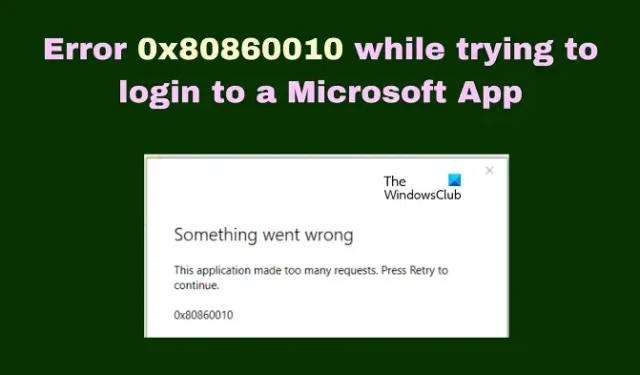
Sklep Microsoft Store to główny sklep do pobierania i instalowania oprogramowania firmy Microsoft. Czasami aplikacje pobrane za pośrednictwem sklepu Microsoft Store mają problemy z wyświetlaniem. Jednym z takich problemów jest napotkanie błędu 0x80860010 podczas próby pobrania, zainstalowania lub zaktualizowania aplikacji za pośrednictwem Microsoft Store. Jeśli napotkasz ten błąd w swoim systemie, przeczytaj ten artykuł, aby znaleźć rozwiązania.
Napraw błąd 0x80860010 podczas próby zalogowania się do aplikacji firmy Microsoft
Przyczyną problemu może być uszkodzona pamięć podręczna Microsoft Store lub problemy z kontem użytkownika. Towarzyszy mu komunikat o błędzie Ta aplikacja wysłała zbyt wiele żądań. Naciśnij przycisk Ponów, aby kontynuować . Wypróbuj kolejno następujące rozwiązania, aby rozwiązać problem w dyskusji.
- Zresetuj pamięć podręczną Microsoft Store
- Uruchom narzędzie do rozwiązywania problemów z aplikacjami ze Sklepu Windows
- Utwórz nowe konto użytkownika
- Napraw aplikację lub Microsoft Store
- Pobierz i zainstaluj aplikację ze strony producenta
1] Zresetuj pamięć podręczną Microsoft Store
Jeśli pliki pamięci podręcznej powiązane ze sklepem Microsoft Store uległy uszkodzeniu, możesz napotkać błąd 0x80860010 podczas próby pobrania i zainstalowania aplikacji przy użyciu sklepu Microsoft Store. W takim przypadku zresetowanie pamięci podręcznej Microsoft Store może rozwiązać problem w dyskusji. Procedura jest następująca.
- Naciśnij Win + R , aby otworzyć okno Uruchom .
- W oknie Uruchom wpisz polecenie WSRESET.EXE i naciśnij Enter , aby zresetować Microsoft Store .
- Uruchom ponownie system i spróbuj jeszcze raz pobrać, zainstalować lub zaktualizować aplikację.
2] Uruchom narzędzie do rozwiązywania problemów z aplikacjami ze Sklepu Windows
Narzędzie do rozwiązywania problemów z aplikacjami ze Sklepu Windows to doskonałe narzędzie do sprawdzania problemów z aplikacjami pobranymi ze sklepu Microsoft Store. Sprawdza również problemy z samym Microsoft Store. Procedura uruchamiania narzędzia do rozwiązywania problemów ze Sklepem Windows jest następująca.
- Kliknij prawym przyciskiem myszy przycisk Start i wybierz Ustawienia z menu.
- Przejdź do System >> Rozwiązywanie problemów >> Inne narzędzia do rozwiązywania problemów .
- Przewiń w dół do narzędzia do rozwiązywania problemów z aplikacjami ze Sklepu Windows, które znajduje się na samym dole listy.
- Kliknij odpowiadający mu Uruchom .
- Gdy narzędzie do rozwiązywania problemów wykona swoją pracę, uruchom ponownie komputer.
- Sprawdź, czy to rozwiązało problem w dyskusji.
3] Utwórz nowe konto użytkownika
Jeśli powyższe 2 rozwiązania nie rozwiązały problemu w dyskusji, możesz rozważyć utworzenie nowego konta użytkownika. Procedura jest następująca.
- Przejdź do Ustawień systemu Windows .
- Kliknij opcję Konta na lewym panelu.
- Kliknij Inni użytkownicy w prawym okienku.
- Kliknij przycisk Dodaj konto . Załadowanie strony zajęłoby kilka sekund.
- Kliknij łącze Nie mam danych logowania tej osoby .
- Wpisz prawidłowy adres e-mail.
- Kliknij przycisk Dalej .
- Wybierz unikalne hasło, a po zakończeniu kliknij przycisk Dalej .
- Wprowadź Imię i Nazwisko osoby i kliknij przycisk Dalej .
- Wprowadź datę urodzenia osoby, wybierz kraj tej osoby i kliknij przycisk Dalej .
- Rozwiąż zagadkę, która się pojawi, aby zakończyć zakładanie konta.
4] Napraw aplikację lub Microsoft Store
Jeśli problem wystąpi podczas próby aktualizacji aplikacji, która została już pobrana do systemu, możesz go naprawić. Możesz także rozważyć naprawę samej aplikacji Microsoft Store . Procedura jest następująca.
- Kliknij prawym przyciskiem myszy przycisk Start i wybierz Ustawienia z menu.
- W oknie Ustawienia przejdź do Aplikacje >> zainstalowane aplikacje .
- Kliknij trzy kropki powiązane z aplikacją.
- Wybierz Opcje zaawansowane .
- Przewiń w dół do Napraw i kliknij tę opcję, aby naprawić aplikację.
- Uruchom ponownie system.
5] Pobierz i zainstaluj aplikację ze strony producenta
Wiele aplikacji w Microsoft Store jest tworzonych przez producentów innych niż Microsoft. Możesz pobrać te aplikacje bezpośrednio ze stron internetowych ich producentów – jeśli są dostępne.
Dlaczego warto pobrać aplikację ze sklepu Microsoft Store zamiast ze strony producenta?
Istnieją trzy powody, dla których warto pobrać aplikację ze sklepu Microsoft Store zamiast ze strony producenta.
- Microsoft Store sprawdza każde oprogramowanie pod kątem wirusów i złośliwego oprogramowania, dzięki czemu masz pewność, że pobierana aplikacja jest bezpieczna.
- Usprawniono procedurę pobierania aplikacji ze sklepu Microsoft Store. Możesz łatwo wyszukać go w sklepie za pomocą słowa kluczowego.
- Aktualizowanie aplikacji pobranych ze sklepu Microsoft Store jest albo zbyt łatwe, albo automatyczne.
Co robi Microsoft Store?
Microsoft Store to internetowy rynek, który umożliwia kupowanie produktów firmy Microsoft. W sklepie Microsoft Store można kupić zarówno sprzęt, jak i oprogramowanie. Sklep umożliwia również zakup aplikacji firm trzecich. Większość produktów firmy Microsoft jest uruchamiana w sklepie Microsoft Store wcześniej niż gdziekolwiek indziej.



Dodaj komentarz